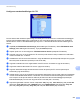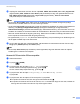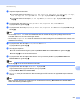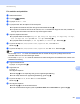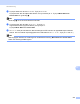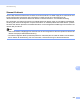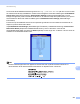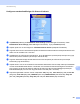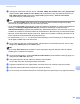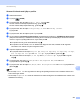Software User's Guide
Table Of Contents
- BRUKSANVISNING FÖR PROGRAMANVÄNDARE
- Innehållsförteckning
- Avsnitt I: Maskinhanteringsknappar
- Avsnitt II: Windows®
- 2 Utskrift
- Använda Brothers skrivardrivrutinen
- Skriva ut dokument
- Duplexutskrift
- Samtidig skanning, utskrift och faxöverföring
- Inställningar för skrivardrivrutinen
- Använda inställningarna i skrivardrivrutinen
- Funktioner i skrivardrivrutinen för Windows®
- Fliken Grundläggande
- Fliken Avancerat
- Fliken Tillbehör
- Support
- Funktioner i BR-Script 3-skrivardrivrutinen (PostScript® 3™-språkemulering)
- Status Monitor
- 3 Skanna
- Skanna dokument med en TWAIN-drivrutin
- Skanna ett dokument med WIA-drivrutinen (Windows® XP/Windows Vista®/Windows® 7)
- Skanna dokument med WIA-drivrutinen (Windows Fotogalleri och Windows Faxa och skanna)
- Använda ScanSoft™ PaperPort™12SE med OCR från NUANCE™
- 4 ControlCenter4
- Översikt
- Använda ControlCenter4 i standardläge
- Fliken Skanna
- Fliken PC-FAX (för MFC-9460CDN, MFC-9465CDN och MFC-9970CDW)
- Fliken Enhetsinställningar
- Fliken Support
- Använda ControlCenter4 i avancerat läge
- Fliken Skanna
- Fliken Datorkopiering
- Fliken PC-FAX (för MFC-9460CDN, MFC-9465CDN och MFC-9970CDW)
- Fliken Enhetsinställningar
- Fliken Support
- Fliken Anpassad
- 5 Fjärrinställning (för MFC-9460CDN, MFC-9465CDN och MFC-9970CDW)
- 6 Brother PC-FAX-programvara (för MFC-9460CDN, MFC-9465CDN och MFC-9970CDW)
- 7 Brandväggsinställningar (för nätverksanvändare)
- 2 Utskrift
- Avsnitt III: Apple Macintosh
- 8 Utskrift och fax
- 9 Skanna
- 10 ControlCenter2
- 11 Fjärrinställning
- Avsnitt IV: Använda skanningsknappen
- 12 Skanning (med USB-kabel)
- 13 Nätverksskanning
- Innan du använder nätverksskanning
- Använda skanningsknappen på ditt nätverk
- Skanna till e-post
- Skanna till e-post (e-postserver, För DCP-9270CDN, MFC-9460CDN, MFC-9465CDN och MFC-9970CDW)
- Skanna till bild
- Skanna till OCR
- Skanna till fil
- Skanna till FTP
- Skanna till nätverk
- Så här anger du en ny standardinställning för Skanna till e-post (e-postserver, för DCP-9270CDN och MFC-9970CDW)
- Hur du ställer in ny standardfilstorlek (för Skanna till FTP och nätverk) (för DCP-9055CDN, MFC-9460CDN och MFC-9465CDN)
- Register
- brother SWE
Nätverksskanning
237
13
För modeller med pekskärm 13
a Ladda dokumentet.
b Tryck på (SCAN).
c Tryck på Skanna > FTP.
d Tryck på a eller b för att välja en FTP-serverprofil.
Om profilen för Skanna till FTP är klar går du automatiskt till steg k.
Om profilen för Skanna till FTP inte är helt klar, t.ex. om kvalitet eller filtyp inte har valts, ombeds du
att ange den information som saknas. Följ anvisningarna nedan:
e Välj ett av följande alternativ:
Tryck på d eller c för att välja Färg 10 0 dpi, Färg 200 dpi, Färg 300 dp i, Färg 600 dpi,
Grå 100 dpi, Grå 200 dpi eller Grå 300 dpi. Gå till steg f.
Tryck på d eller c för att välja S/V 200 dpi eller S/V 200x100 dpi. Gå till steg g.
f Tryck för att välja PDF, PDF/A, Säke r PDF, Signerad PDF, JPEG eller XPS.
Gå till steg h.
g Tryck för att välja PDF, PDF/A, Säke r PDF, Signerad PDF eller TIFF. Gå till steg h.
Obs
• Om du väljer Säker PDF visas ett meddelande där du ombeds att ange ett fyrsiffrigt lösenord som
innehåller siffrorna 0–9 innan skanningen startar.
• Om du väljer Signerad PDF måste du installera och sedan konfigurera ett certifikat till din maskin med
webbaserad hantering.
h Ange användarnamnet.
Tryck på OK och gå till steg i.
i Ange lösenord.
Tryck på OK.
Gör något av följande:
Gå till steg j om du väljer färg eller grå som upplösningsinställning.
Om du väljer svartvit som upplösningsinställning, gå till steg k.
j Tryck för att välja Liten, Medel eller Stor som filstorlek.
Gå till steg k.
k Gör något av följande:
Gå till steg l om du vill ändra filnamnet.
Om du vill starta skanningen trycker du på Mono Start eller Colour Start och går till steg n.